當前位置:首頁 > 幫助中心 > 戴爾Dell筆記本電腦設置大白菜u盤啟動BIOS圖文教程
戴爾Dell筆記本電腦設置大白菜u盤啟動BIOS圖文教程
日期:2021-03-29 | 時間:10:04
?????? 大白菜u盤啟動盤具有很多功能,可以進行系統重裝和修復等操作。最近有位戴爾Dell筆記本電腦用戶,需要進行window系統修復,想知道如何設置大白菜u盤啟動BIOS,下面就來看一下戴爾Dell筆記本電腦設置大白菜u盤啟動BIOS圖文教程吧!

BIOS設置教程:
1、制作一個大白菜U盤啟動盤,注意關閉相應的殺毒軟件,避免制作時被誤刪
2、插入U盤,開機或重啟電腦,當出現開機畫面時,迅速按下BIOS啟動快捷鍵進入BIOS界面
3、在BIOS界面中,使用方向鍵切換至“BOOT”界面
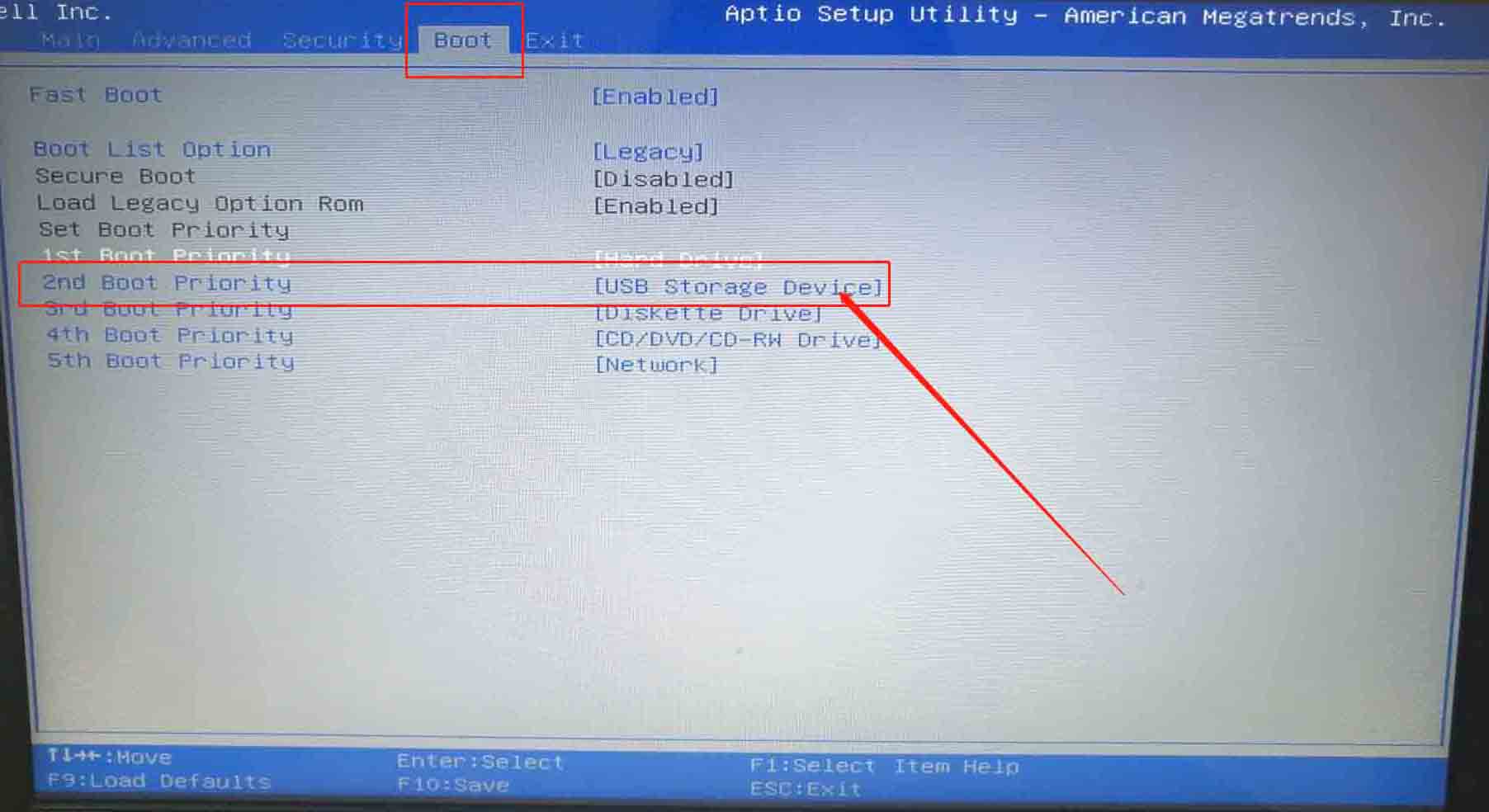
4、進入BOOT界面后,選中U盤選項,并使用“+”將其移動至第一選項,最后按下F10鍵保存并退出
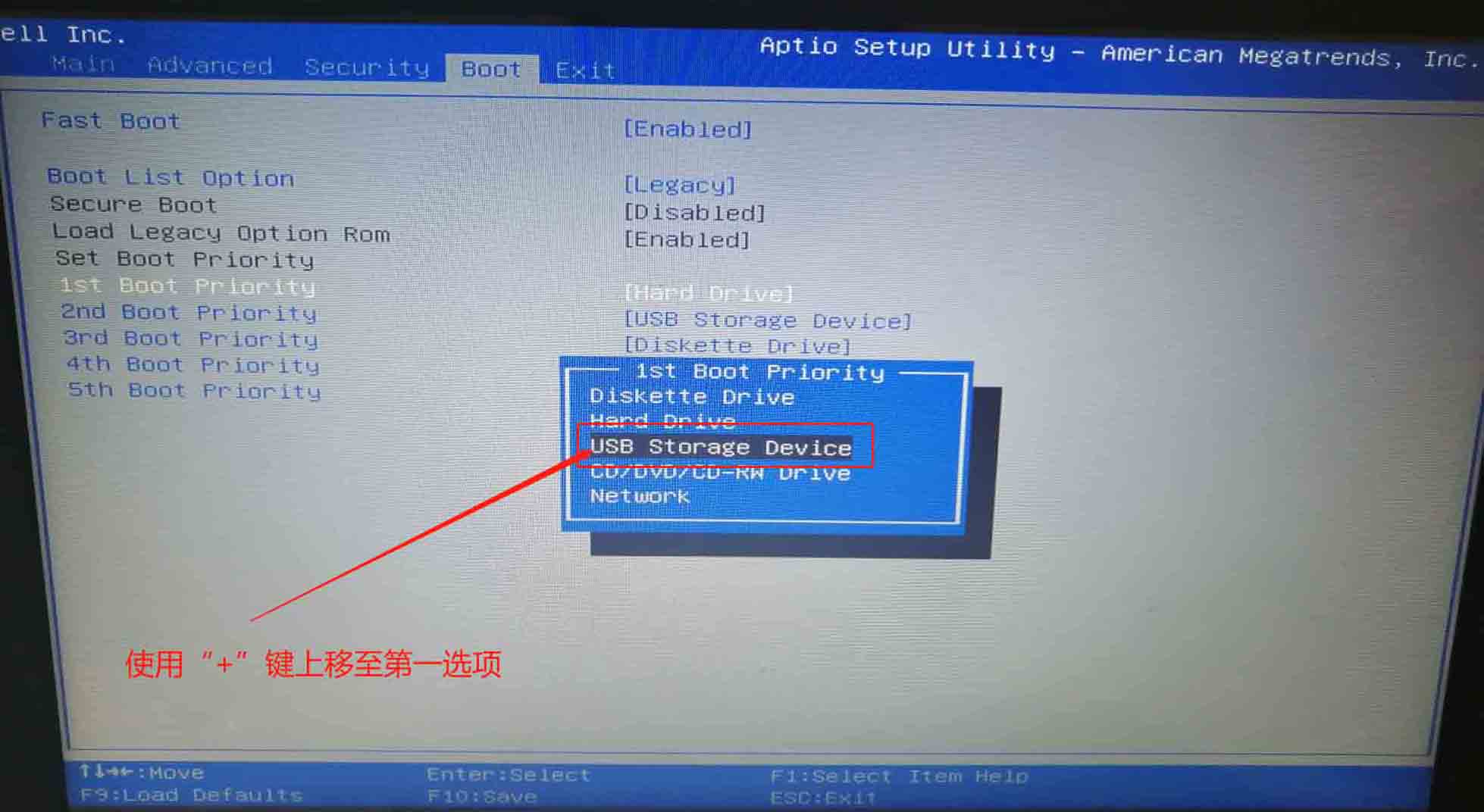
?????? 就這樣,我們完成了戴爾Dell筆記本電腦設置大白菜u盤啟動BIOS圖文教程的全部操作了。我們制作好大白菜u盤啟動盤之后,設置u盤啟動盤BIOS,就可以使用u盤工具進行下一步操作了。

